Cách xem bài viết bị ẩn trên Facebook người khác và bản thân

Cách xem bài viết bị ẩn trên Facebook người khác cho phép bạn xem lại những nội dung không hiển thị trên trang cá nhân người dùng. Nếu bạn đang tò mò thắc mắc không biết người dùng này đang giấu đi những nội dung gì? Giờ đây bạn muốn xem lại ta có thể thực hiện theo hướng dẫn dưới đây.
Tại sao bài viết không hiển thị trên trang cá nhân?
Thông thường, mọi bài viết sau khi đăng tải ngoài việc cập nhật trên bảng Newsfeed. Bài viết cũng sẽ được bổ sung lên trang cá nhân của người dùng theo dòng thời gian. Nếu không thấy bài viết hiển thị trên trang cá nhân, tức bài viết ấy đã bị ẩn.
Vậy cách xem bài viết bị ẩn trên Facebook người khác và bản thân như thế nào? Hãy cũng theo dõi tiếp tục nội dung bên dưới nhé!
Cách xem lại bài viết bị ẩn và khôi phục lại trên Facebook cá nhân của mình
Bạn đã từng ẩn đi một số bài viết mà bạn không muốn người khác nhìn thấy. Bây giờ bạn muốn tìm xem bài viết bị ẩn trên Facebook của mình. Vậy thì mời các bạn cùng theo dõi hướng dẫn chi tiết sau đây:
Cách xem lại bài viết đã ẩn trên Facebook bản thân bằng điện thoại
Để xem lại những bài viết đã ẩn (đã lưu trữ) trên Facebook cá nhân của bạn khá đơn giản. Ta chỉ cần thực hiện lần lượt các bước sau đây:
- Bước 1: Mở ứng dụng Facebook và mở trang cá nhân của bạn. Sau đó ta click chọn vào biểu tượng Tùy chọn (…), vào mục Nhật kí hoạt động.
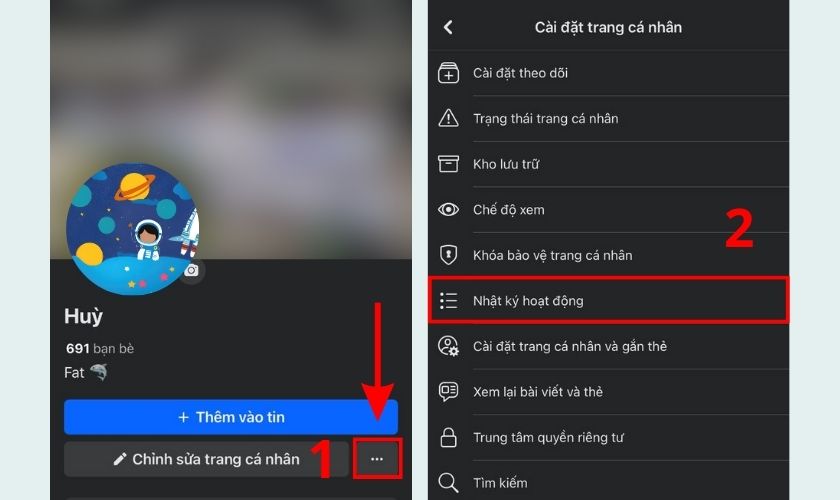
- Bước 2: Ta tiếp tục chọn vào mục Kho lưu trữ.
- Bước 3: Tại đây ta có thể xem lại tất cả những bài viết đã bị ẩn. Bạn có thể tìm kiếm bài viết mong muốn nhanh hơn thông qua bộ lọc.
- Bước 4: Tại bài viết bạn muốn xem lại, ta ấn vào biểu tượng Tùy chọn (…). Lúc này ta sẽ có 3 sự lựa chọn: Xem – Khôi phục về trang cá nhân – Chuyển vào thùng rác.
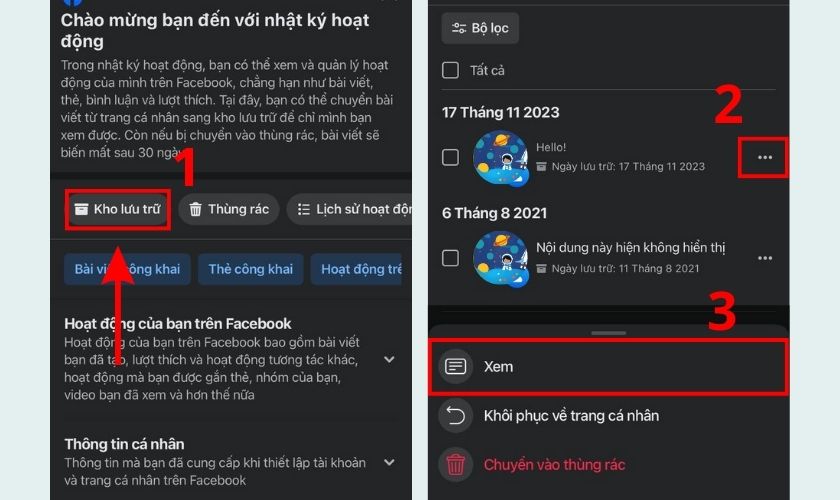
Lưu ý: Trong Bộ lọc bài viết, bạn có thể chọn khoảng thời gian bài viết hiển thị. Giúp bạn tìm kiếm nội dung cần thiết nhanh chóng và hiệu quả hơn.
Cách xem lại bài viết đã ẩn của bản thân trên máy tính
Tương tự như đói với điện thoại, bạn cũng có thể xem lại bài viết đã ẩn của mình thông qua máy tính. Với các bước thực hiện cụ thế như sau:
- Bước 1: Mở Facebook và đăng nhập vào tài khoản cá nhân của mình. Sau đó click vào Tài khoản (có ảnh đại diện của mình) ở góc phải màn hình mở Cài đặt và Quyền riêng tư.
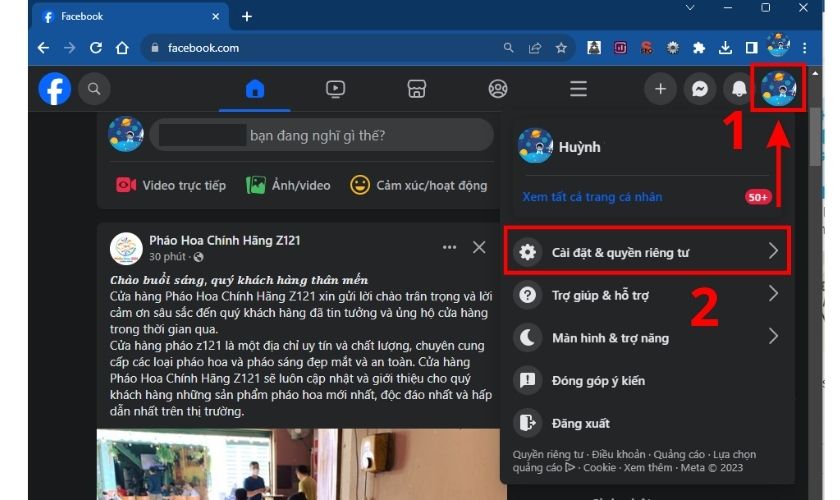
- Bước 2: Tiếp tục click chọn vào mục Nhật ký hoạt động.

- Bước 3: Tại đây bạn sẽ tìm kiếm phần Kho lưu trữ và chọn Mục lưu trữ bài viết.
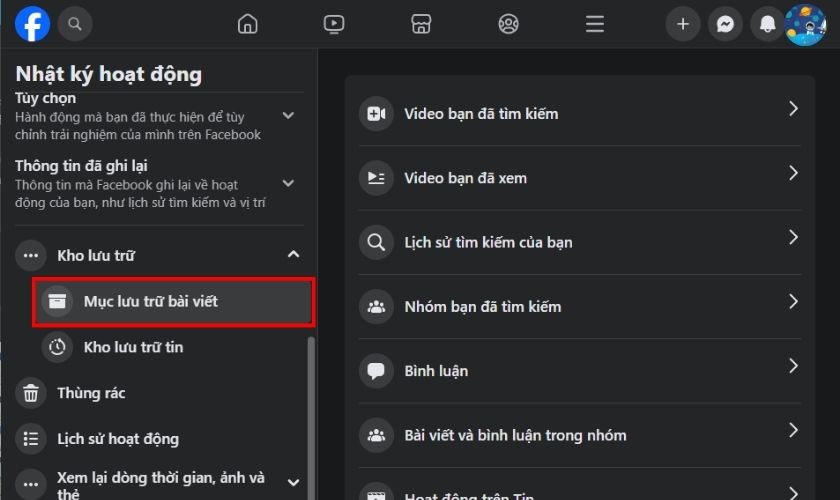
- Bước 4: Bạn có thể xem toàn bộ những bài viết đã ẩn ở phần này. Nếu muốn xem chi tiết chỉ cần click chuột trái vào bài viết muốn xem là được.
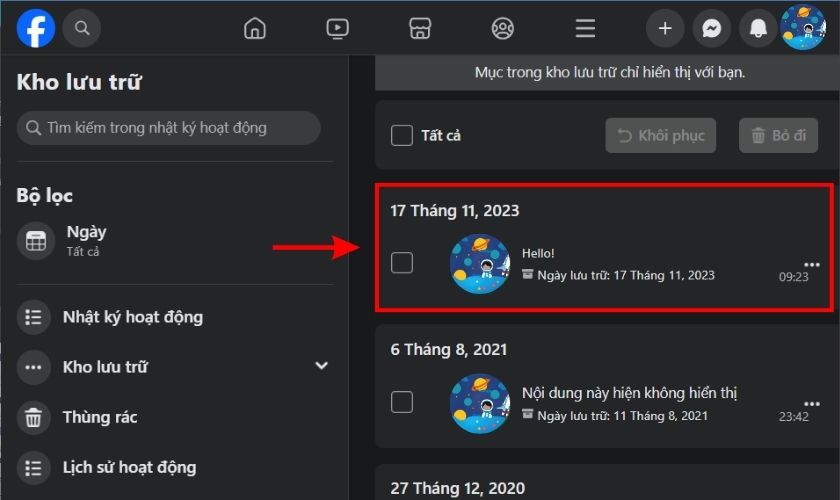
Lưu ý: Muốn quay lại xem bài viết trước đó chỉ cần tải lại trang trước trên phím tắt của Google.
Cách khôi phục lại bài viết bị ẩn xuất hiện lại trên trang cá nhân
Nếu sau khi xem lại các bài viết ẩn và muốn khôi phục nó quay lại trang cá nhân. Đừng quá lo lắng, cách thực hiện thủ thuật này cũng đơn giản không kém. Hãy cùng theo dõi tiếp nội dung bên dưới dây nhé!
Cách khôi phục bài viết đã ẩn bằng điện thoại
Đối với cách làm trên điện thoại, ta sẽ thực hiện các bước xem lại bài viết ẩn như hướng dẫn ở trên. Sau đó, tại bài viết muốn khôi phục click vào biểu tượng Tùy chọn và chọn Khôi phục về trang cá nhân.
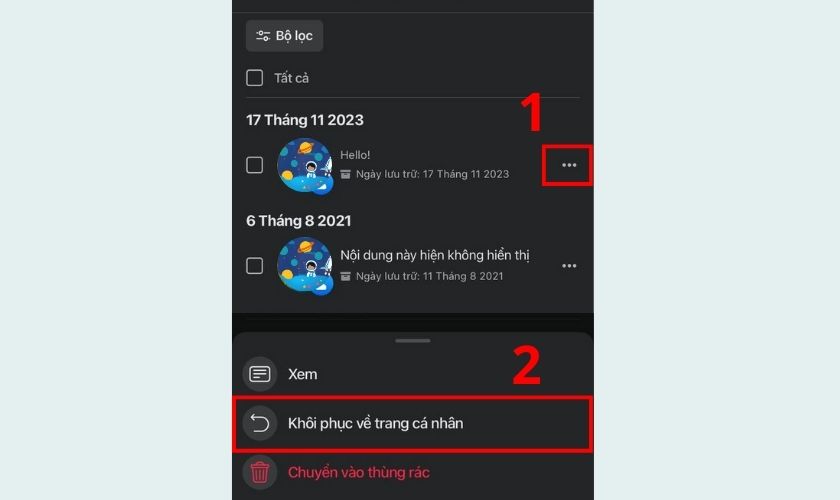
Lúc này bài viết sẽ xuất hiện lại Facebook cá nhân của bạn theo dòng thời gian đã cập nhật.
Cách khôi phục bài viết đã ẩn trên máy tính
Cũng khá giống với cách làm trên điện thoại. Nhưng ở phần nội dung Mục bài viết đã lưu trữ, khi bạn thấy được bài viết muốn khôi phục. Thay vì click vào bài viết để xem, ta sẽ chọn vào biểu tượng Tùy chọn (…). Sau đó chọn Khôi phục về trang cá nhân.
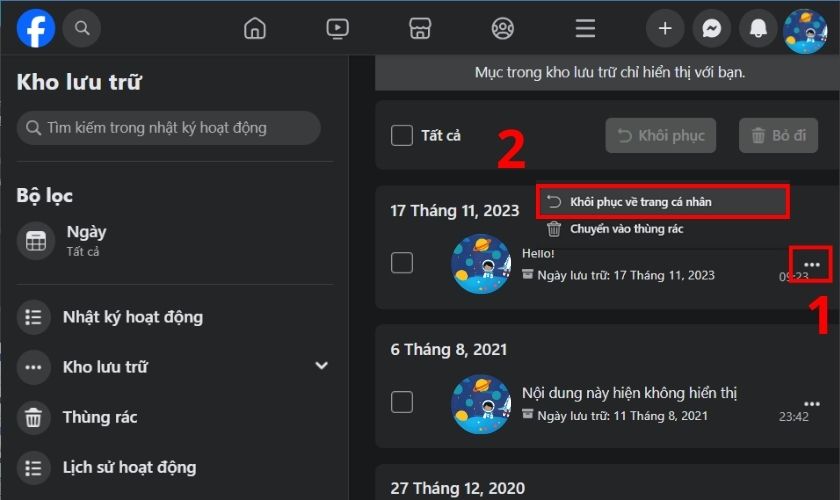
Lưu ý: Bạn có thể thực hiện thao tác này đối với hàng loạt bài viết. Bằng cách stick chọn những bài viết muốn hiển thị và chọn Khôi phục.
Hướng dẫn cách xem bài viết bị ẩn trên Facebook người khác
Bên cạnh cách xem bài viết bị ẩn trên Facebook cá nhân. Giờ đây bạn cũng có thể xem lại bài viết ẩn trên Facebook của người khác một cách dễ dàng.
Tính năng này có tên là Graph Search – kể từ khi xuất hiện nó đã trở thành “cơn sốt” đối với người dùng Facebook ở Mỹ. Tuy nhiên, tính năng này ở Việt Nam vẫn chưa được nhiều người biết đến. Không để các bạn phải chờ đợi lâu, chúng ta cùng theo dõi cách thực hiện thủ thuật này nhé!
Để thực hiện cách xem bài viết bị ẩn trên Facebook người khác, ta lần lượt làm theo từng bước sau đây:
- Bước 1: Cần phải tìm được Facebook ID của người mà bạn muốn xem các bài viết ẩn.
Để lấy được thông tin này ta có thể truy cập vào Facebook cá nhân của họ trên máy tính hoặc qua trình duyệt Chrome trên điện thoại. Sau đó click chọn vào ảnh đại diện để có được đường link tương tự như hình:
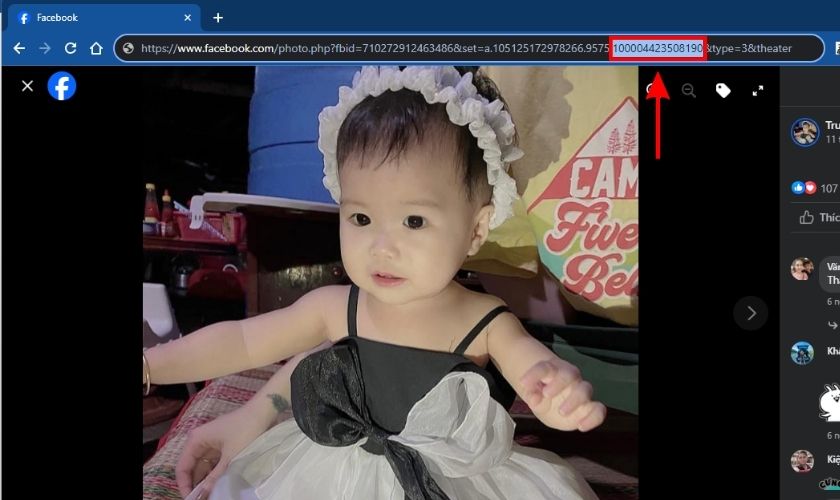
Lưu ý: Bạn sẽ không thể lấy được Facebook ID của người đã chặn bạn. Trường hợp này bạn có thể nhờ bạn bè truy cập hoặc sử dụng một tài khoản Facebook khác.
- Bước 2: Truy cập vào đường dẫn facebook.com/search/FacebookID/photos-of trên trình duyệt. Tại phần FacebookID trong đường link trên ta sẽ thay thế thành mã số ID của người bạn muốn theo dõi. Tương tự như hình ảnh minh họa bên dưới.
- Bước 3: Cuối cùng nhấn phím Enter hoặc tìm kiếm để thấy đầy đủ hình ảnh của người đó.
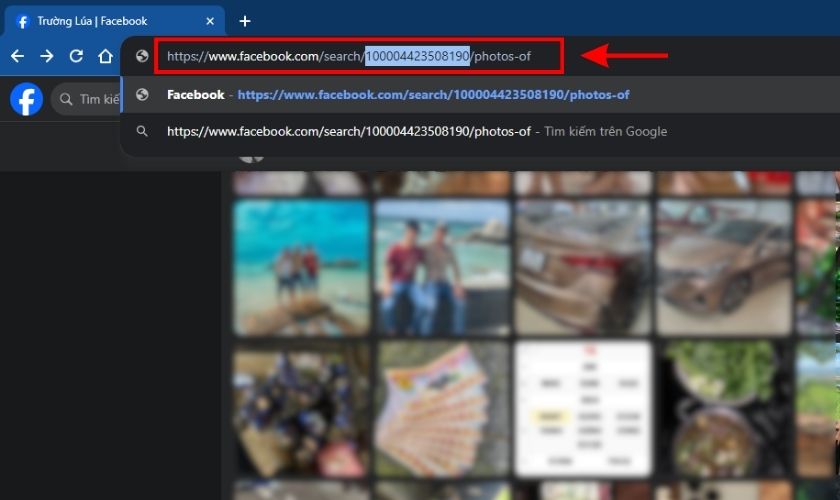
Trường hợp bạn muốn xem status hay video của người đó thì cũng điền ID của người đó vào vị trí “FacebookID” nhưng theo link dưới đây:
https://www.facebook.com/search/FacebookID/stories-by/ (khi muốn xem tất cả status)
https://www.facebook.com/search/FacebookID/videos-by/ (khi muốn xem tất cả video)
Lưu ý: Tuy nhiên thủ thuật này có thể không thể thực hiện đối với một số người dùng.
Xem thêm:
- Cách xóa bài viết trên Facebook hay gỡ bài viết FB nhanh nhất tại đây!
Kết luận
Hôm nay Bản tin công nghệ đã mách cho bạn cách xem bài viết bị ẩn trên Facebook người khác và bản thân. Hi vọng thủ thuật phần mềm này giúp bạn theo dõi bài viết đã ẩn và khôi phục bài bị ẩn thành công.





